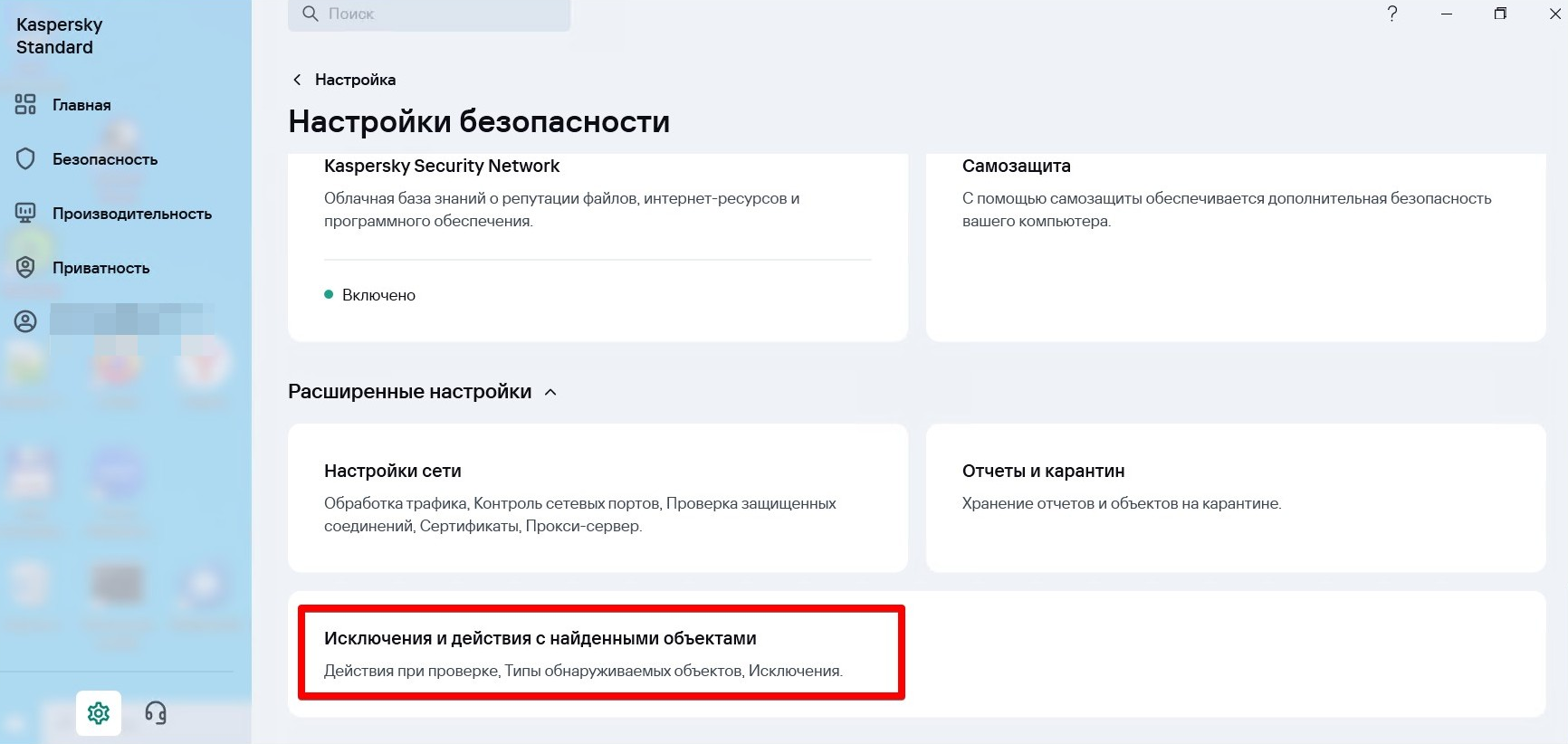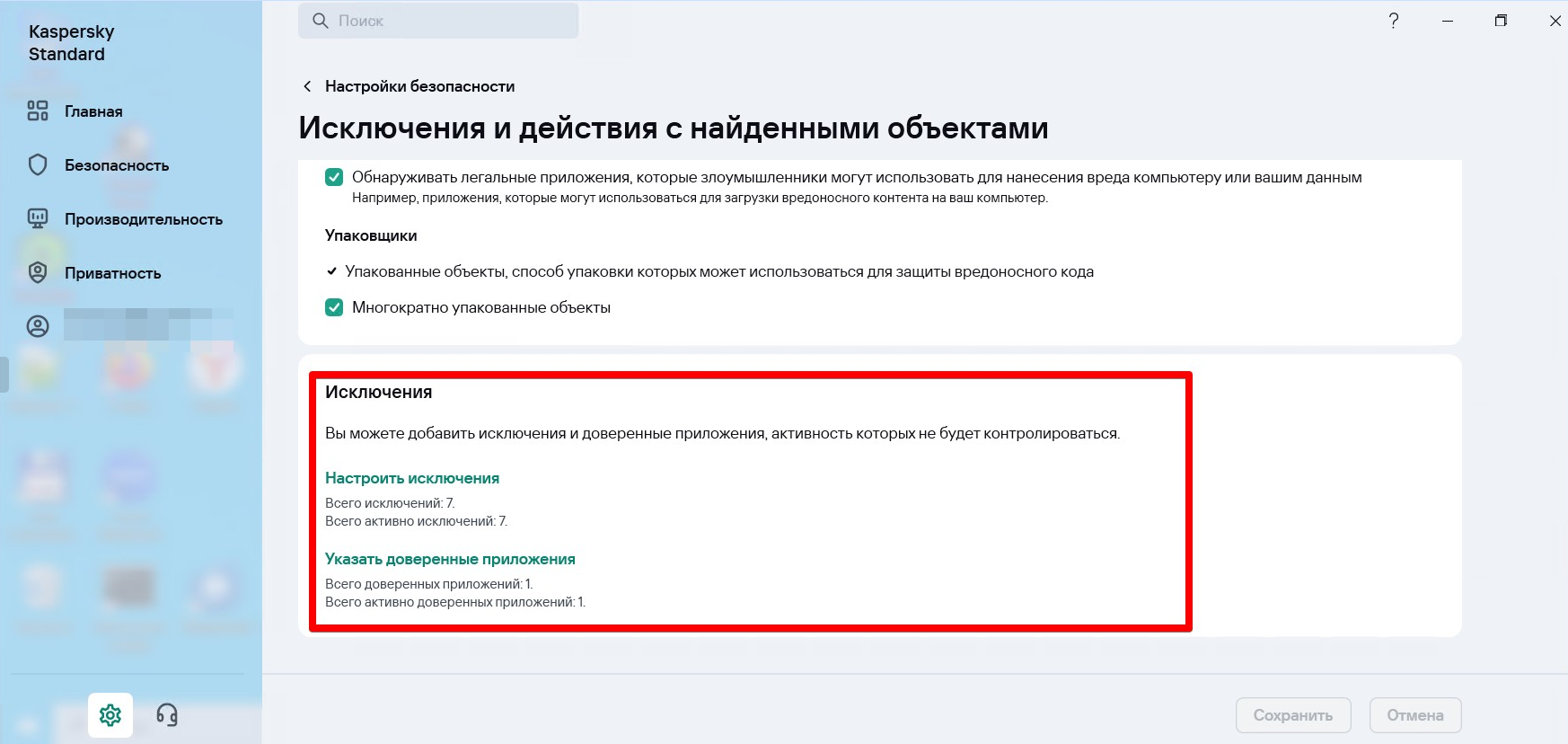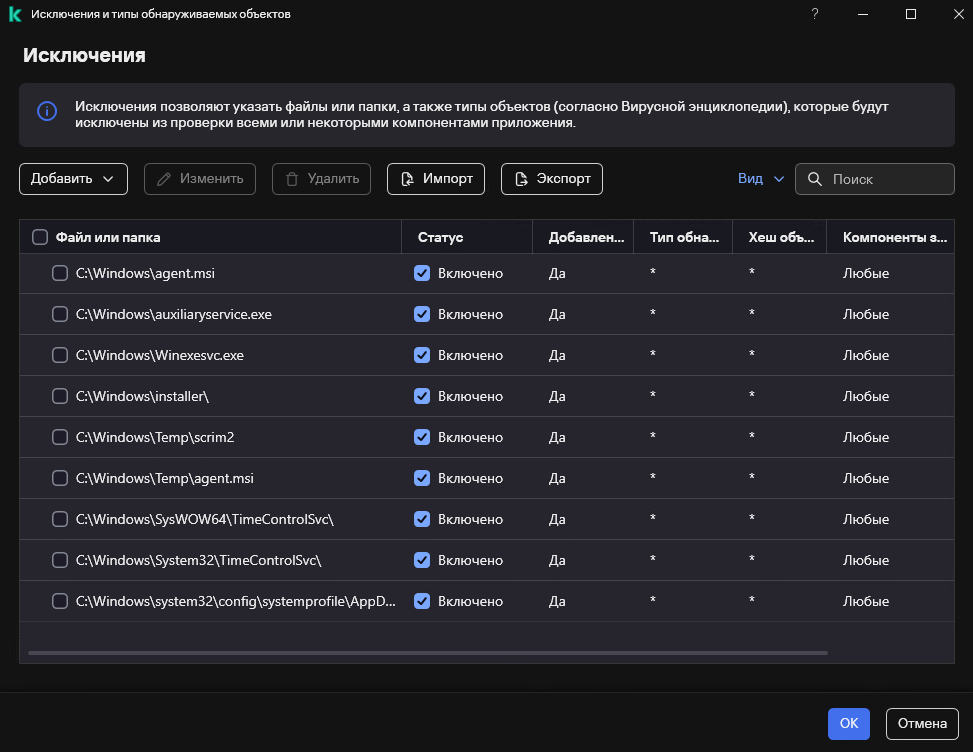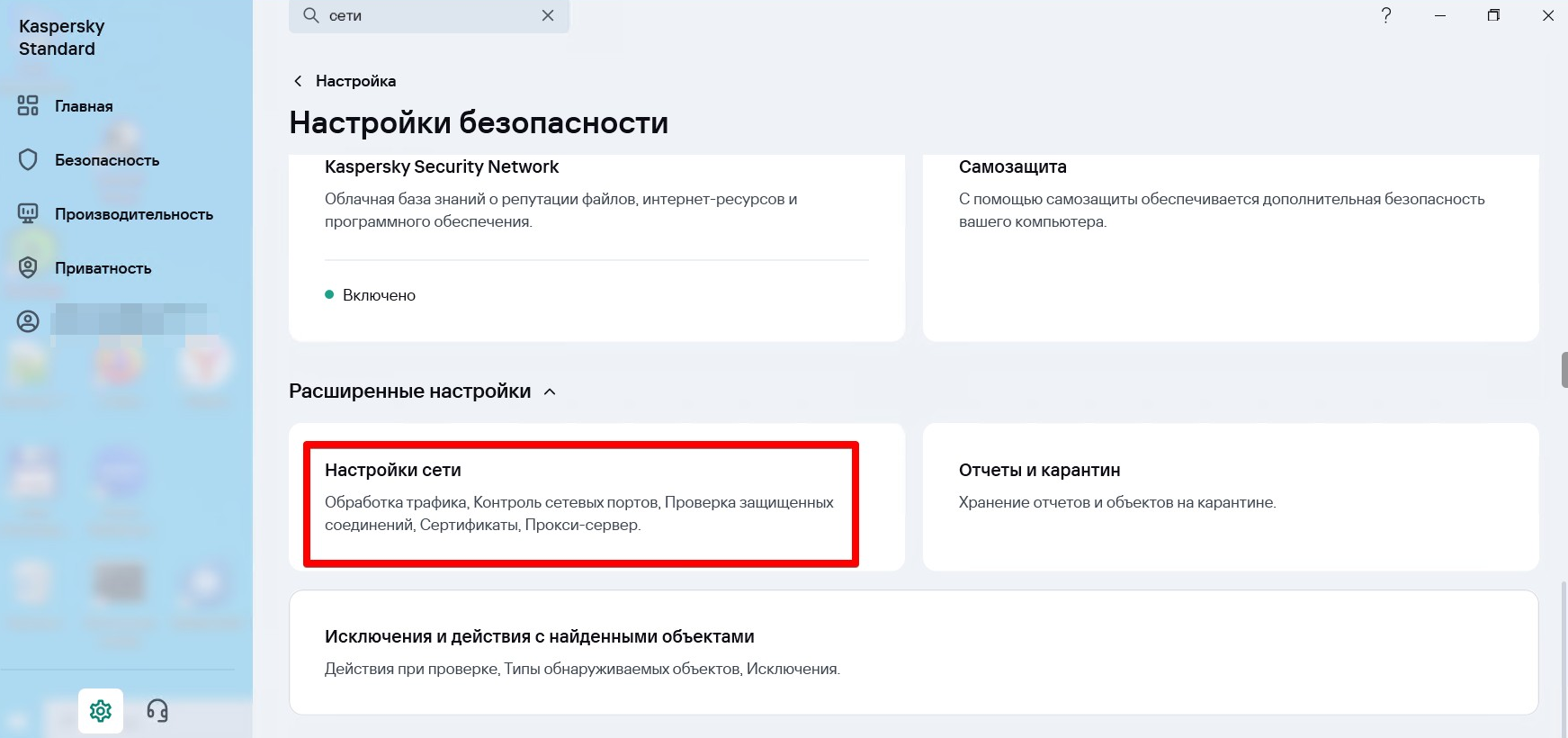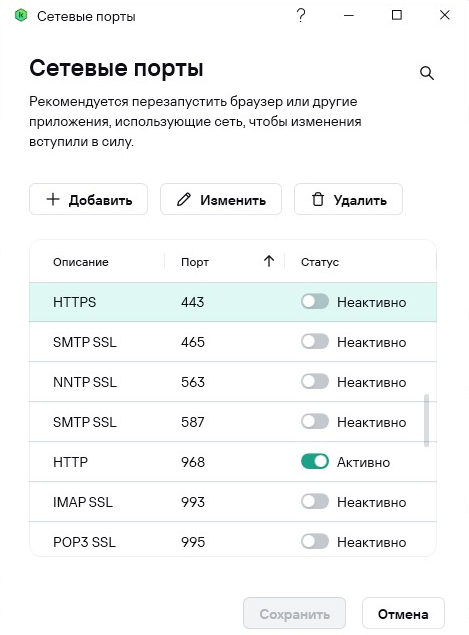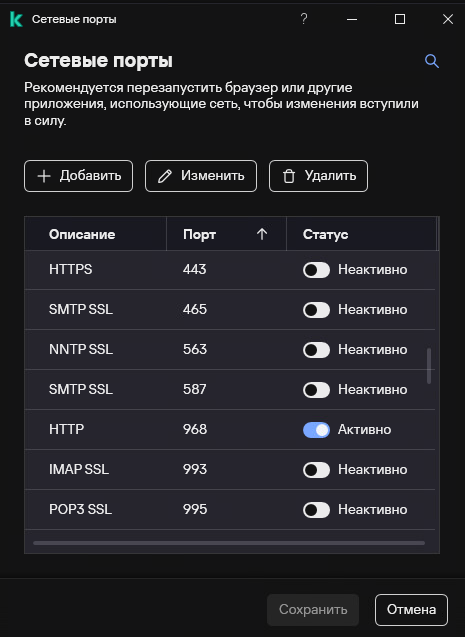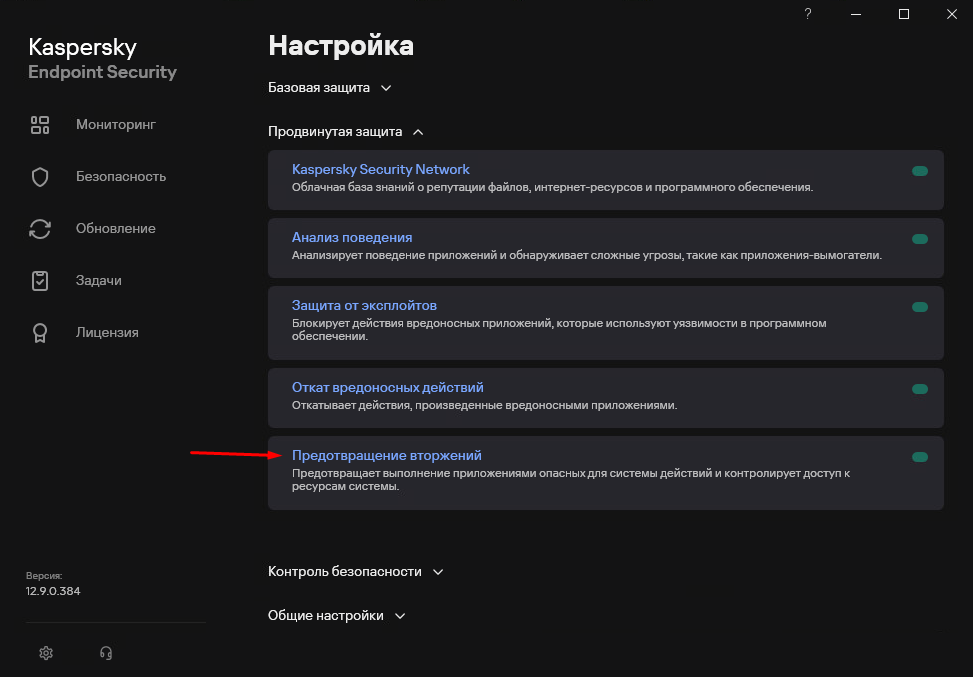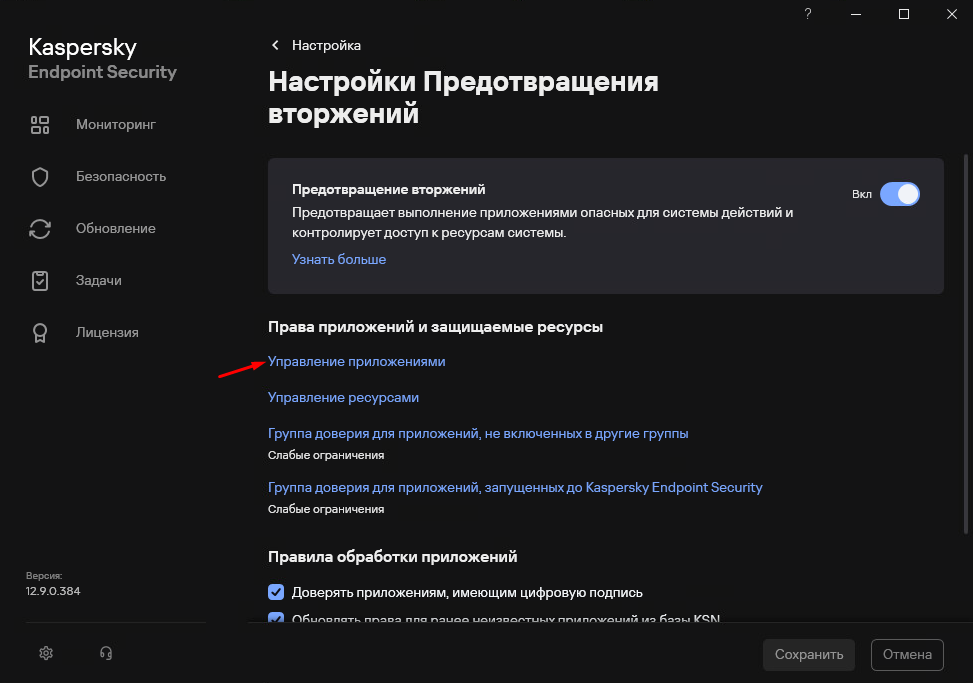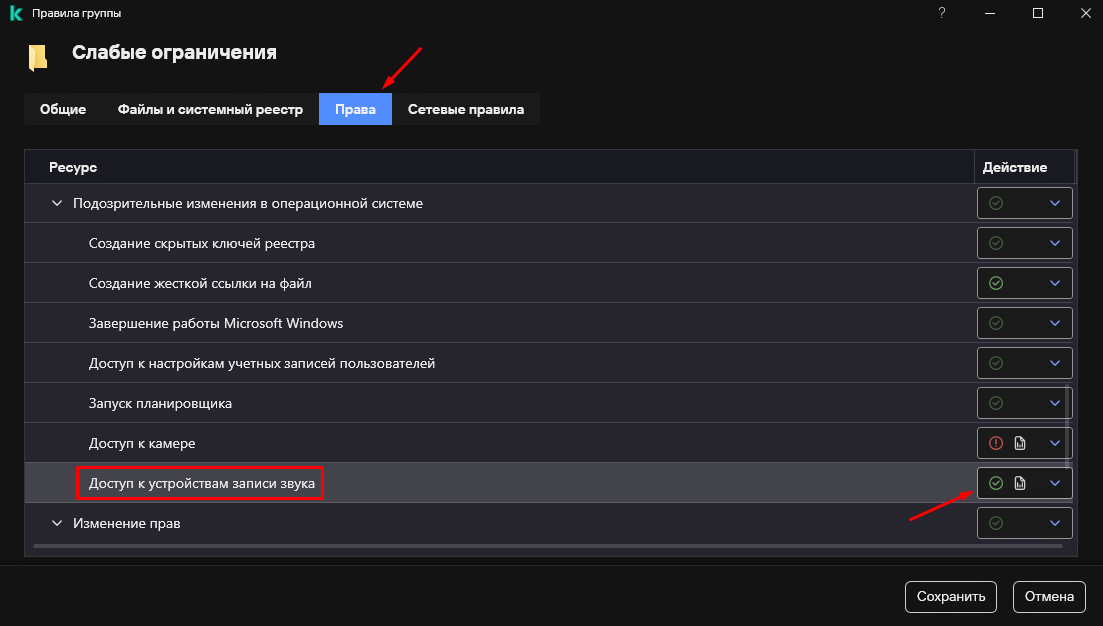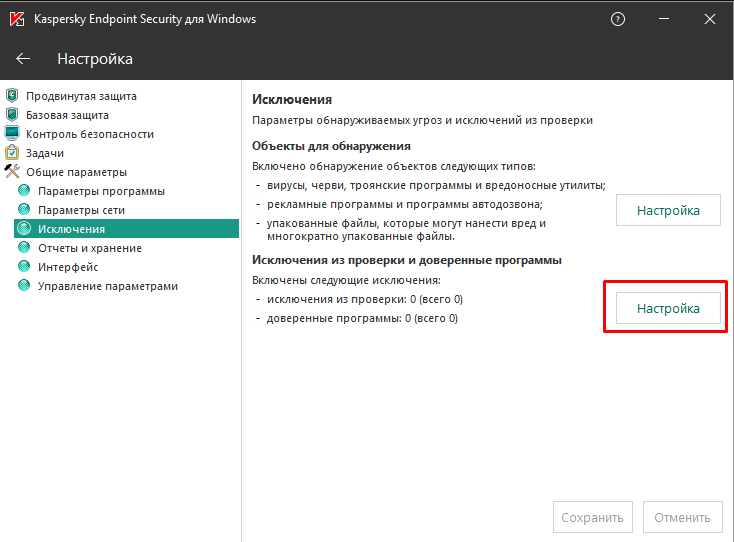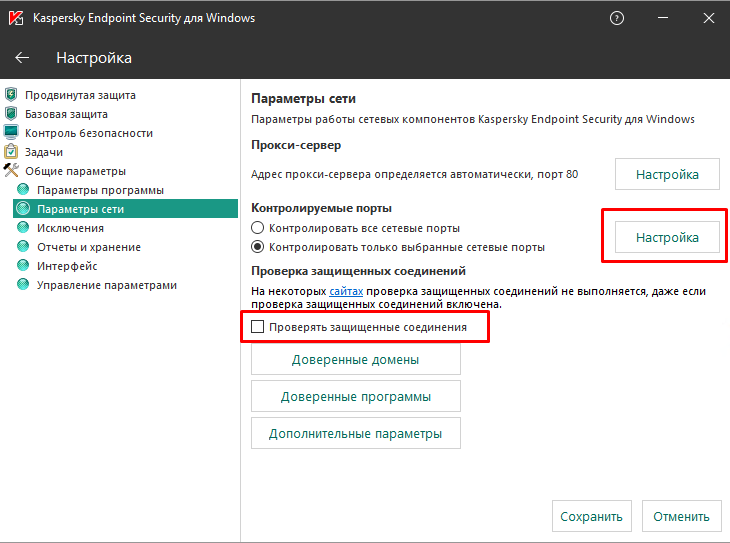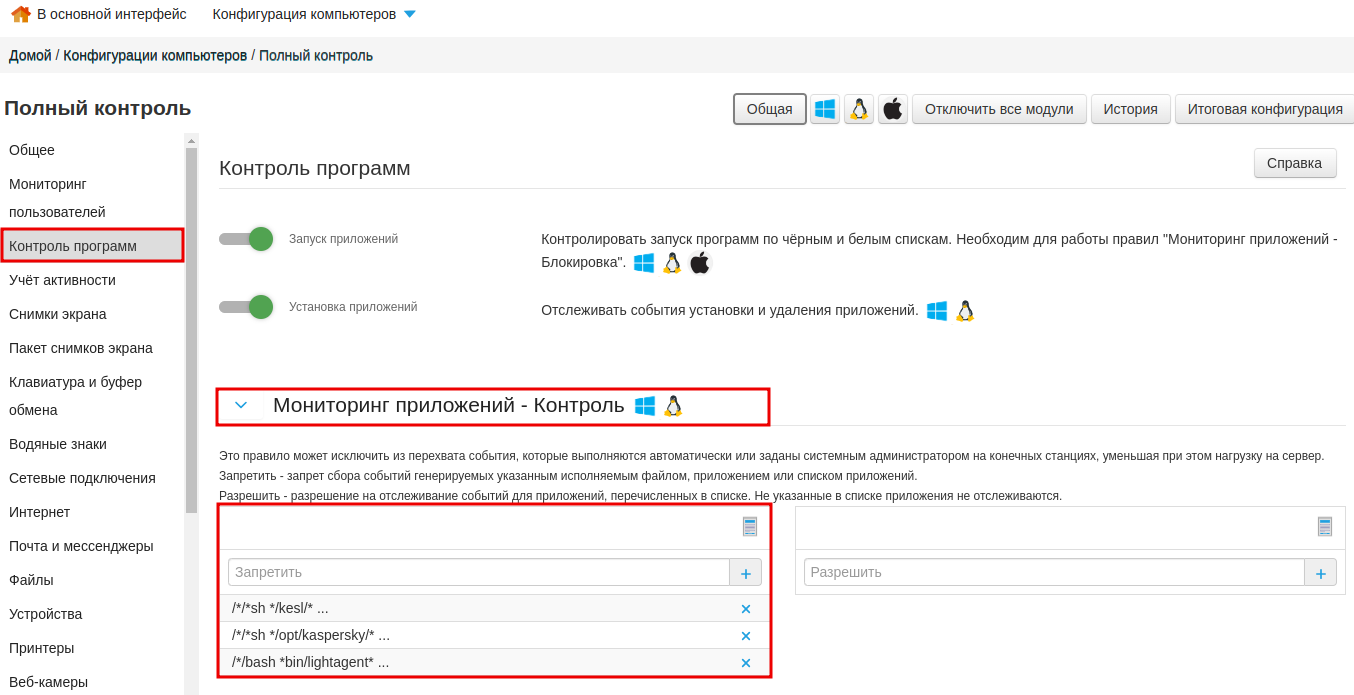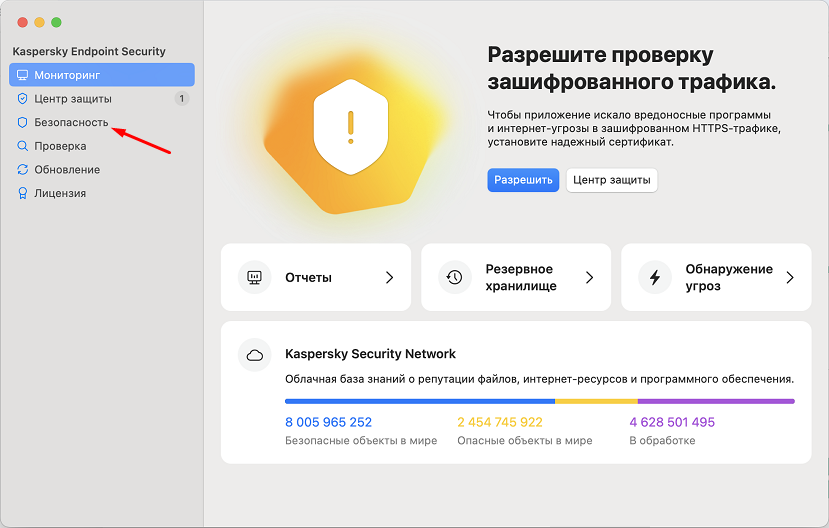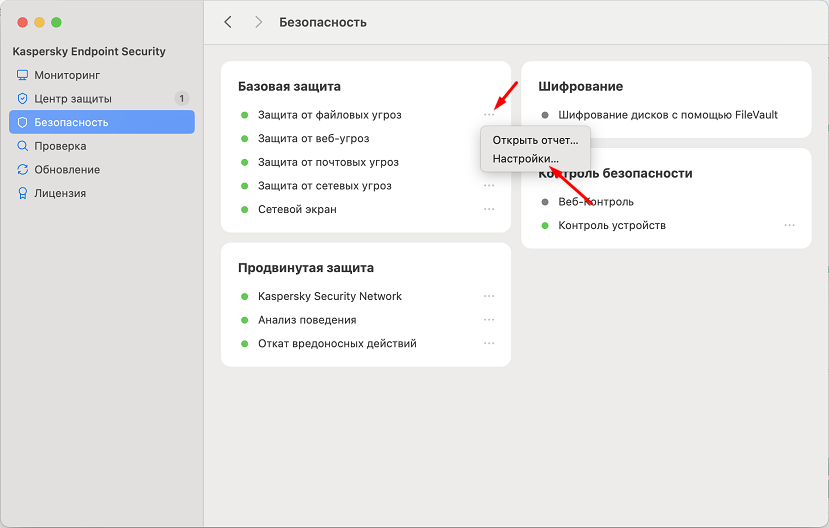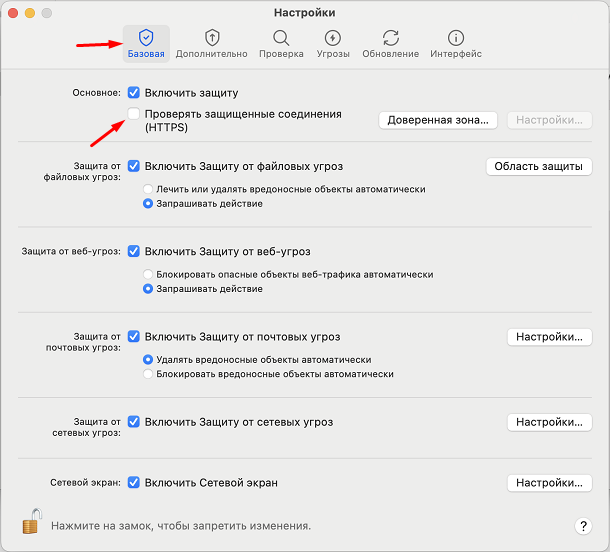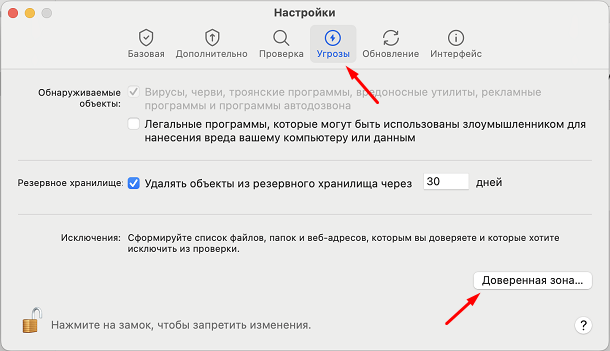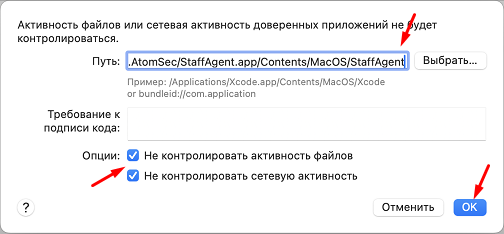Kaspersky Antivirus¶
Чтобы обеспечить корректную работу агента, добавьте системные компоненты агента в исключения антивируса и отключите проверку защищенных соединений.
Kaspersky Endpoint Security 12¶
Исключения из проверки¶
Нажмите на значок шестеренки в нижнем левом углу. Перейдите в Общие настройки и откройте Исключения и типы обнаруживаемых объектов.
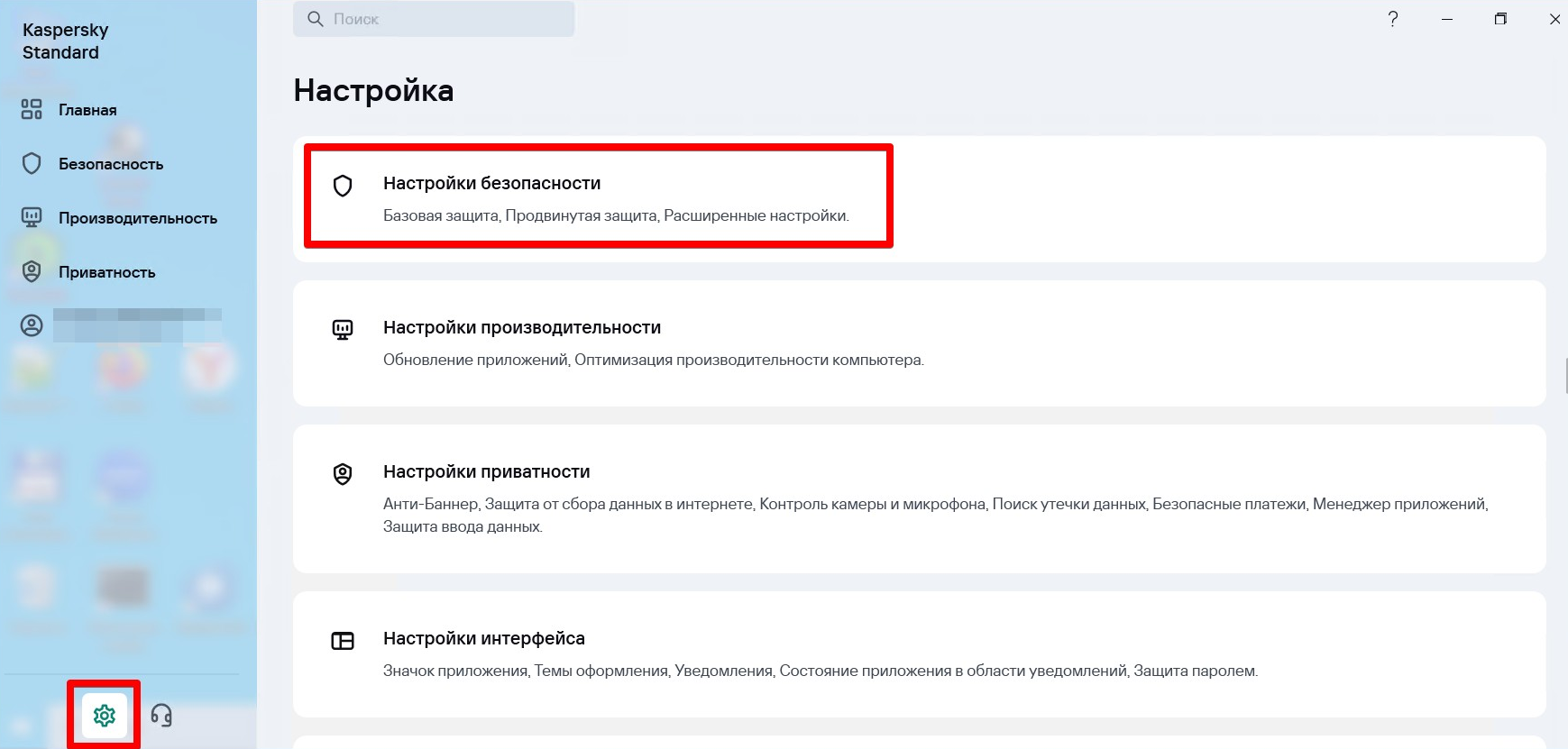
Добавьте через кнопку Обзор общие и специфические для Касперского исключение из таблицы. Выберите в Компонентах защиты опцию Все компоненты.
Список исключений¶ Архитектура
Путь к файлу
х64
C:\Windows\agent.msi
C:\Windows\auxiliaryservice.exe
C:\Windows\Winexesvc.exe
C:\Windows\installer\*
C:\Windows\Temp\scrim2
C:\Windows\Temp\agent.msi
C:\Windows\SysWOW64\TimeControlSvc\*
C:\Windows\SysWOW64\TimeControlSvc\vmnetdrv32.exe
C:\Windows\SysWOW64\TimeControlSvc\vmnetdrv64.exe
C:\Windows\SysWOW64\TimeControlSvc\sysprotect64.exe
C:\Windows\system32\config\systemprofile\AppData\Roaming\TimeSVC3
C:\Windows\SysWOW64\TimeSvc3Mon
C:\Windows\System32\config\systemprofile\AppData\Roaming\TimeSvc3Monx86
C:\Windows\agent.msi
C:\Windows\auxiliaryservice.exe
C:\Windows\Winexesvc.exe
C:\Windows\installer\*
C:\Windows\Temp\scrim2
C:\Windows\Temp\agent.msi
C:\Windows\System32\TimeControlSvc\*
C:\Windows\System32\TimeControlSvc\vmnetdrv32.exe
C:\Windows\System32\TimeControlSvc\sysprotect.exe
C:\Windows\system32\config\systemprofile\AppData\Roaming\TimeSVC3
C:\Windows\System32\config\systemprofile\AppData\Roaming\TimeSvc3Mon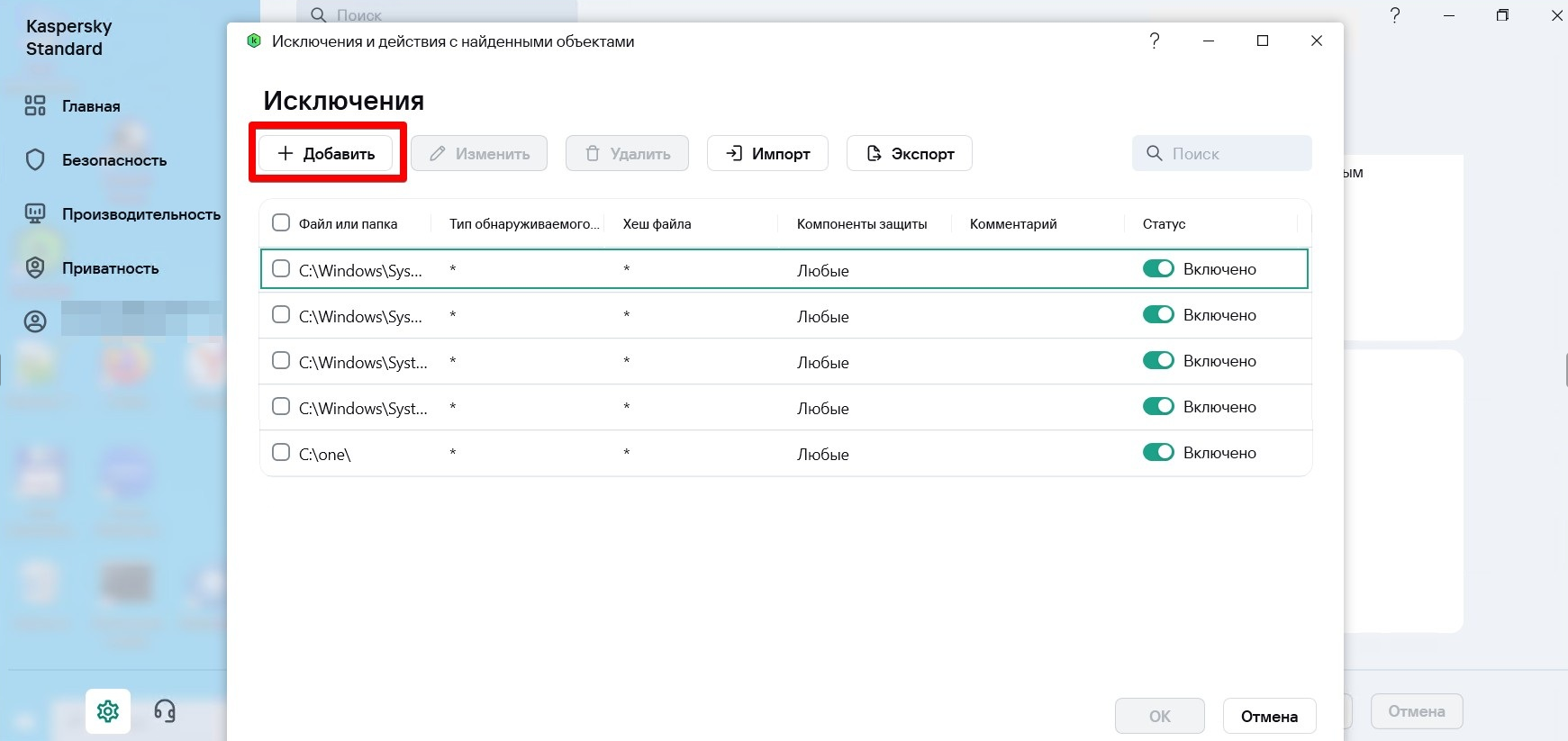
Убедитесь, что новое исключение появилось в списке. Повторите шаги, чтобы добавить остальные пути из таблицы, и нажмите ОК.
Доверенные приложения¶
Вернитесь в Исключениях и типы обнаруживаемых объектов и в блоке Указать доверенные приложения добавьте приложения из таблицы.
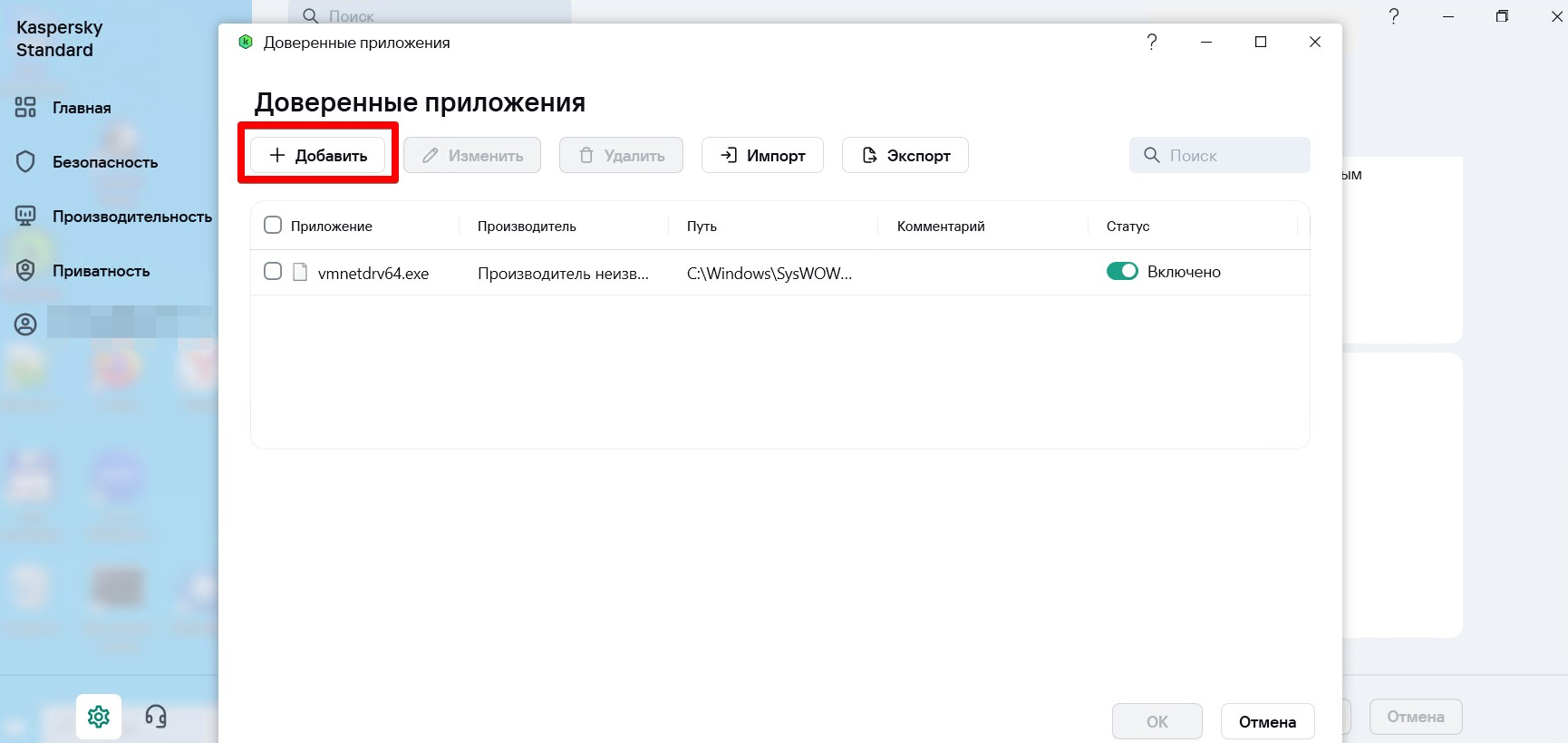
Список приложений¶ Архитектура
Приложение
х64
C:\Windows\SysWOW64\TimeControlSvc\vmnetdrv32.exe
C:\Windows\SysWOW64\TimeControlSvc\vmnetdrv64.exe
C:\Windows\SysWOW64\TimeControlSvc\sysprotect64.exe
c:\Windows\SysWOW64\TimeSvc3Mon\vmnetmon64.exex86
C:\Windows\System32\TimeControlSvc\vmnetdrv32.exe
C:\Windows\System32\TimeControlSvc\sysprotect.exe
c:\Windows\SysWOW64\TimeSvc3Mon\vmnetmon64.exe
Убедитесь, что приложение появилось в списке. Повторите шаги для добавления остальных приложений из таблицы и нажмите ОК.
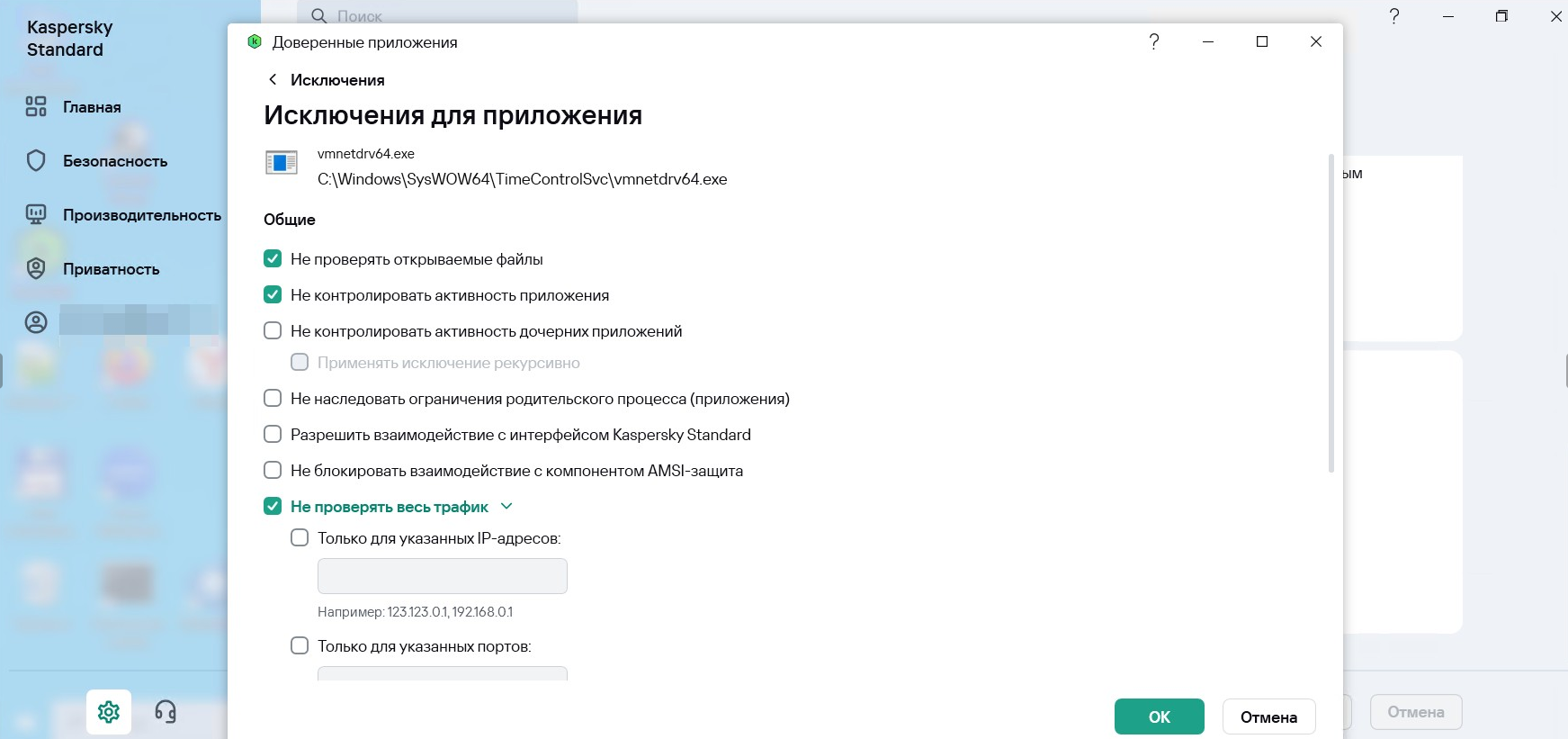
В Исключения для приложения отметьте:
Не проверять открываемые файлы,
Не контролировать активность приложения,
Не проверять весь трафик.
Настройка сети¶
Вернитесь в Общие настройки и перейдите в Настройки сети.
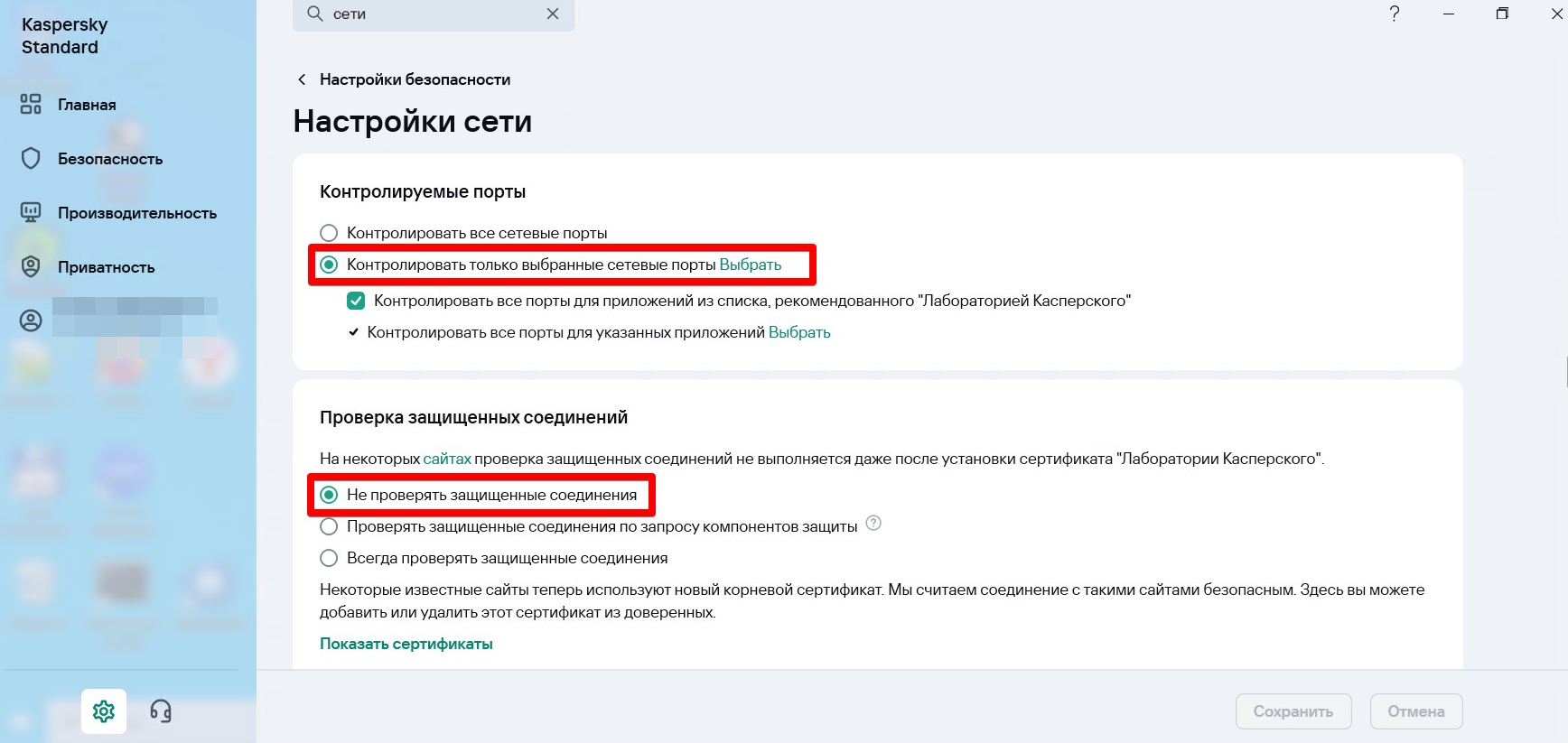
Поставьте галочку:
Контролируемые порты → Контролировать только выбранные сетевые порты;
Проверка защищенных подключений → Не проверять защищенные соединения.
Разрешение на запись аудио¶
В списке групп щелкните правой кнопкой мыши по группе Слабые ограничения и выберите Подробности и правила.
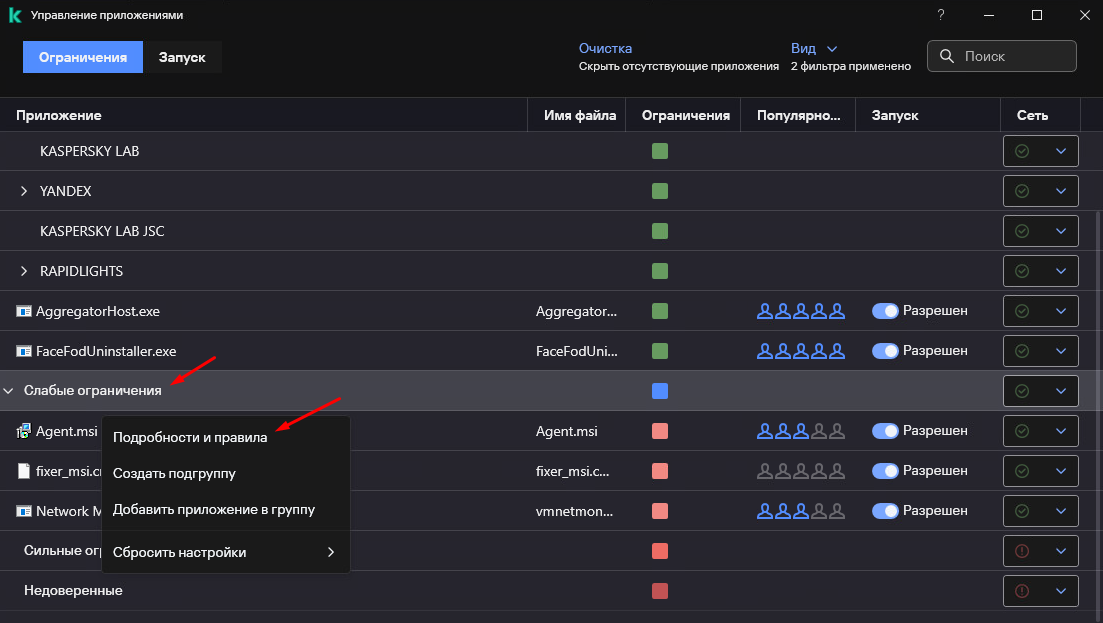
Во вкладке Права выберите Доступ к устройствам записи звука и установите значение Разрешить.
Перезагрузите ПК или перезапустите агент.
Kaspersky Endpoint Security 11¶
Исключения из проверки¶
Перейдите в Настройки → Исключения → Настройки.
Нажмите + Добавить → выберите файл или папку.
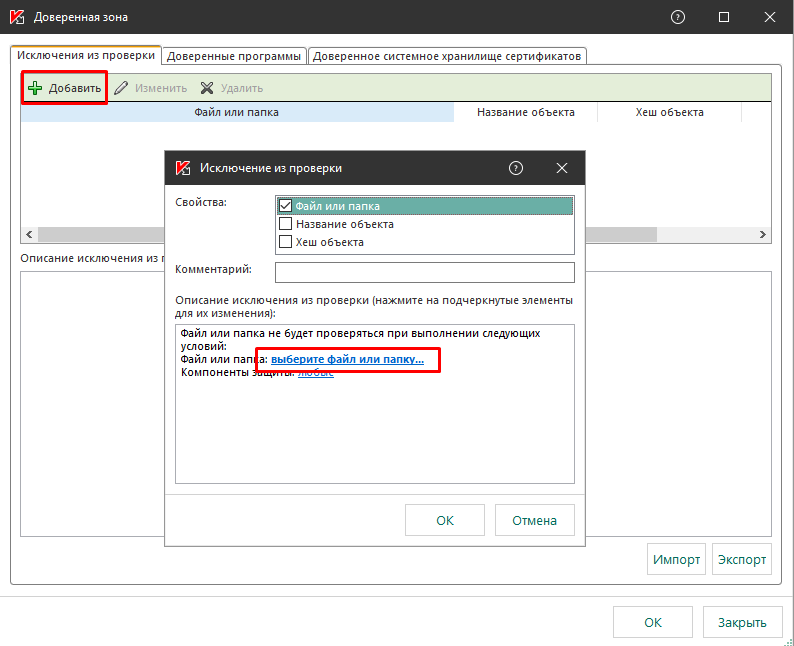
Добавьте исключения:
Архитектура
Путь к файлу
х64
C:\Windows\agent.msi
C:\Windows\auxiliaryservice.exe
C:\Windows\Winexesvc.exe
C:\Windows\installer\*
C:\Windows\Temp\scrim2
C:\Windows\Temp\agent.msi
C:\Windows\SysWOW64\TimeControlSvc\*
C:\Windows\SysWOW64\TimeControlSvc\vmnetdrv32.exe
C:\Windows\SysWOW64\TimeControlSvc\vmnetdrv64.exe
C:\Windows\SysWOW64\TimeControlSvc\sysprotect64.exe
C:\Windows\system32\config\systemprofile\AppData\Roaming\TimeSVC3
C:\Windows\SysWOW64\TimeSvc3Mon
C:\Windows\System32\config\systemprofile\AppData\Roaming\TimeSvc3Monx86
C:\Windows\agent.msi
C:\Windows\auxiliaryservice.exe
C:\Windows\Winexesvc.exe
C:\Windows\installer\*
C:\Windows\Temp\scrim2
C:\Windows\Temp\agent.msi
C:\Windows\System32\TimeControlSvc\*
C:\Windows\System32\TimeControlSvc\vmnetdrv32.exe
C:\Windows\System32\TimeControlSvc\sysprotect.exe
C:\Windows\system32\config\systemprofile\AppData\Roaming\TimeSVC3
C:\Windows\SysWOW64\TimeSvc3Mon
C:\Windows\System32\config\systemprofile\AppData\Roaming\TimeSvc3Mon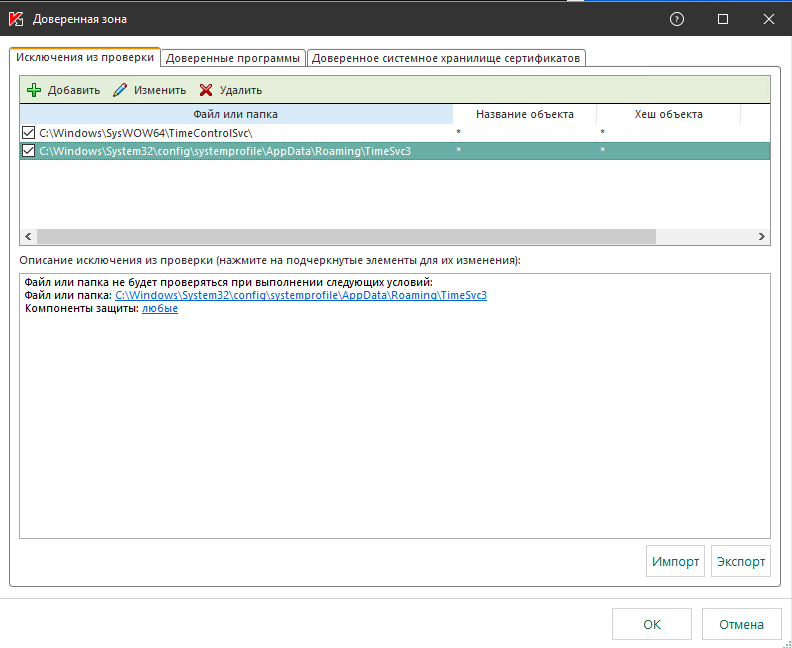
Доверенные программы¶
Во вкладке Доверенные программы укажите приложения:
C:\Windows\SysWOW64\TimeControlSvc\vmnetdrv64.exe
C:\Windows\SysWOW64\TimeControlSvc\vmnetdrv32.exe
C:\Windows\System32\TimeControlSvc\vmnetdrv32.exe
C:\Windows\SysWOW64\\TimeSvc3Mon\vmnetmon64.exe
Установите для них разрешения:
Не проверять открываемые файлы,
Не контролировать активность программы,
Не проверять сетевой трафик.
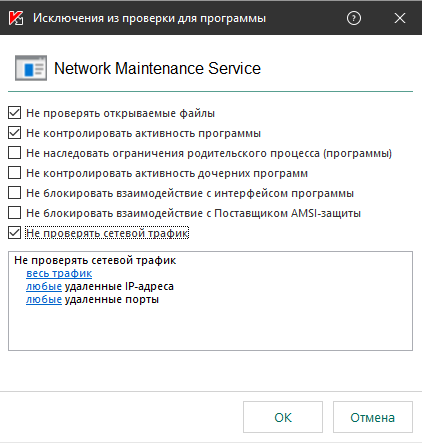
Настройки SSL¶
Перейдите в Параметры сети:
Уберите галочки:
HTTPS,
SMTP SSL,
NMTP SLL,
IMAP SSL,
POP3 SSL,
Контролировать все порты для программ из списка, рекомендованного «Лабораторией Касперского».
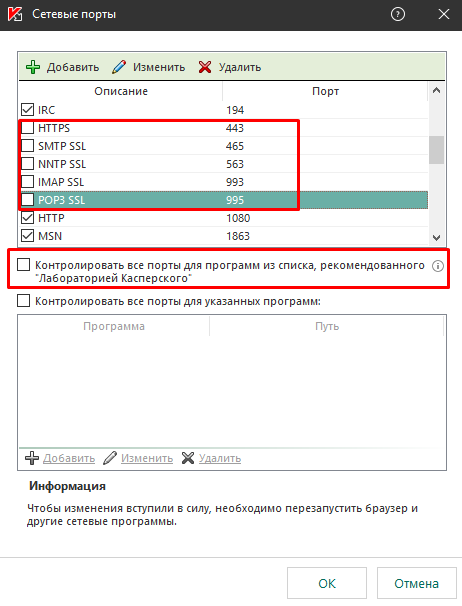
Разрешение на запись аудио¶
В разделе Настройки в Защита / Предотвращение вторжений выберите Управление программами.
В контекстном меню группы Слабые ограничения выберите Подробности и правила.
В разделе Права выберите Доступ к устройствам записи звука и установите значение Разрешить.
Перезагрузите ПК или перезапустите агент.
Kaspersky Small Office Security¶
Перейдите Настройки → Дополнительно → Сеть и выберите опцию Не проверять защищенные соединения.
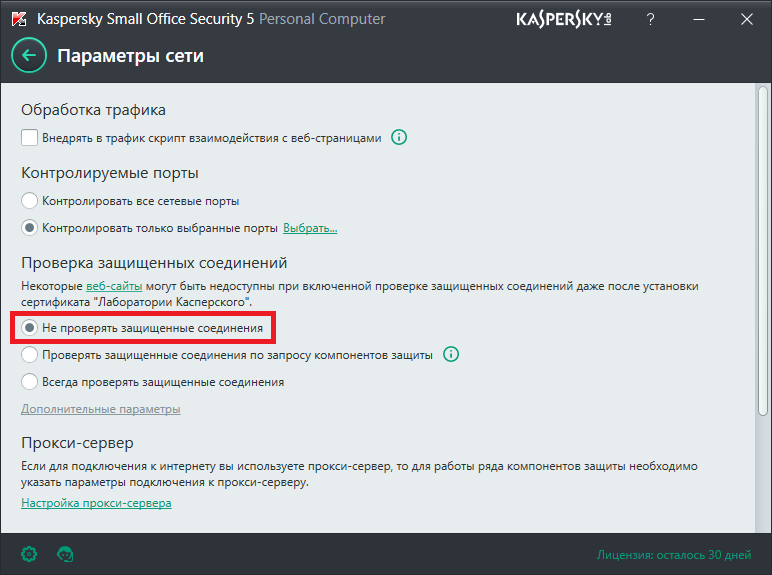
Примечание
В зависимости от версии программы пути к настройке может отличаться.
Kaspersky Endpoint Security Linux 12 для SCELA¶
При совместном использовании Kaspersky Endpoint Security for Linux 12 (KESL) и Linux-агента настройте взаимные исключения.
Исключения со стороны Staffcop¶
Перейдите в Панель управления → ваша конфигурация.
В разделе Контроль программ перейдите в Мониторинг приложений — Контроль.
В Запретить укажите пути:
/*/*sh */kesl/* ... /*/*sh */opt/kaspersky/* ... /*/bash *bin/lightagent* ...
где:
* — любой путь или файл в папке,
… — исключение распространяется на все дочерние процессы.
После этого агент не будет мониторить дочерние процессы этих путей, включая любые вложенные каталоги.
Исключения со стороны Касперского¶
Kaspersky Security Center¶
В Kaspersky Security Center выберите назначенную на агента политику и выполните настройки согласно разделу Kaspersky Endpoint Security 11.
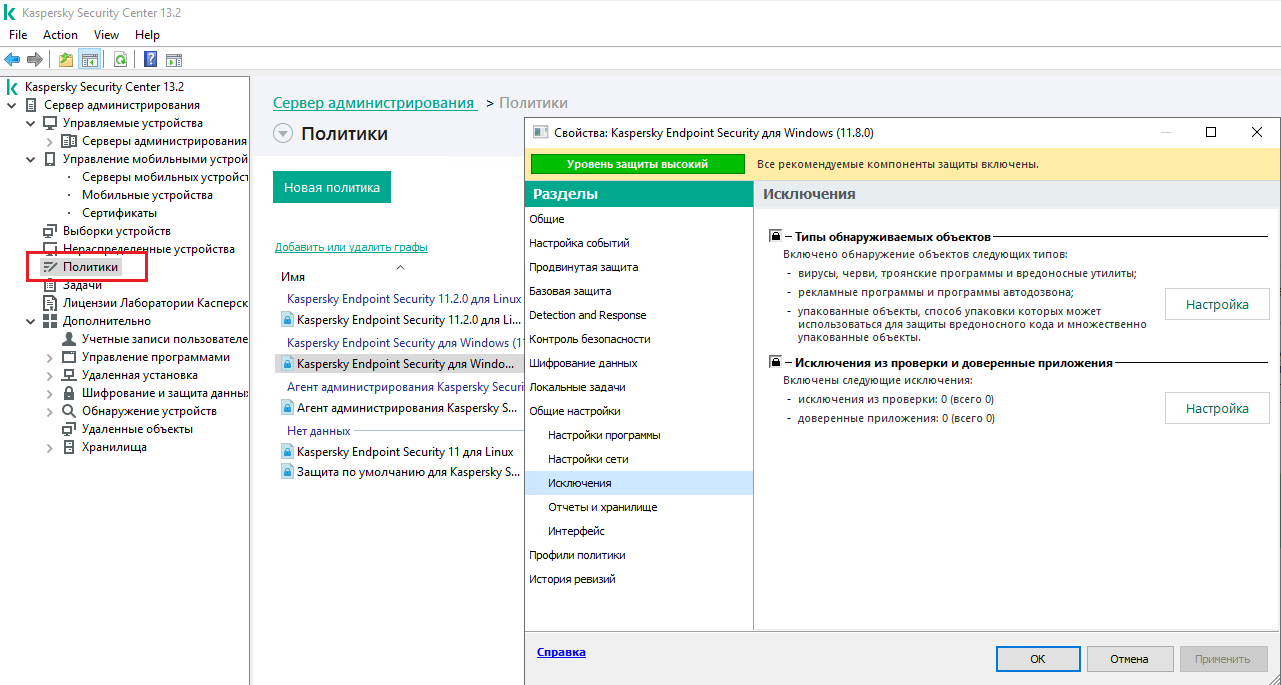
Kaspersky Security for Virtualization 5.1¶
Для операционных систем на Linux и установленном Kaspersky Security for Virtualization 5.1 внесите исключения в конфигурацию агента:
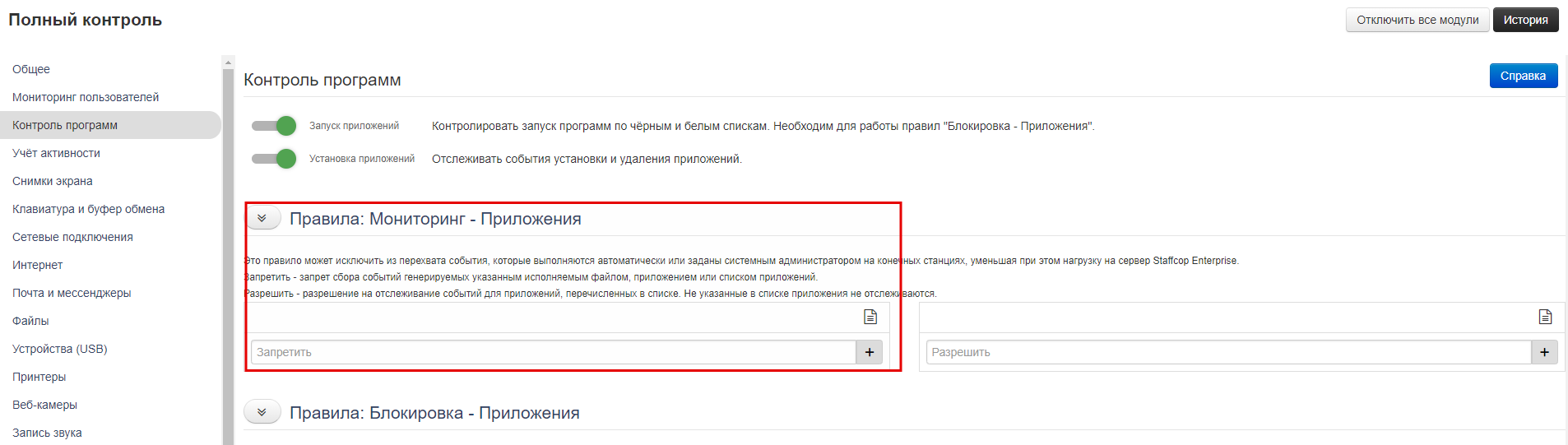
Добавьте общие для всех антивирусов исключения:
Архитектура |
Путь к файлу |
х64 |
C:\Windows\agent.msi |
x86 |
C:\Windows\agent.msi |
Добавьте дополнительные исключения:
/var/opt/kaspersky/*
/usr/local/sbin/lightagent
/usr/lib/systemd/system/lightagent.service
/usr/bin/kaspersky/*
/sys/fs/cgroup/systemd/system.slice/lightagent.service
/run/kaspersky/*
/opt/kaspersky/*
/etc/systemd/system/multi-user.target.wants/lightagent.service
/etc/systemd/system/graphical.target.wants/lightagent.service
/etc/opt/kaspersky/*
Примечание
Для корректного перехвата почты рекумендуется включить подмену сертификата в процессе avp.exe.
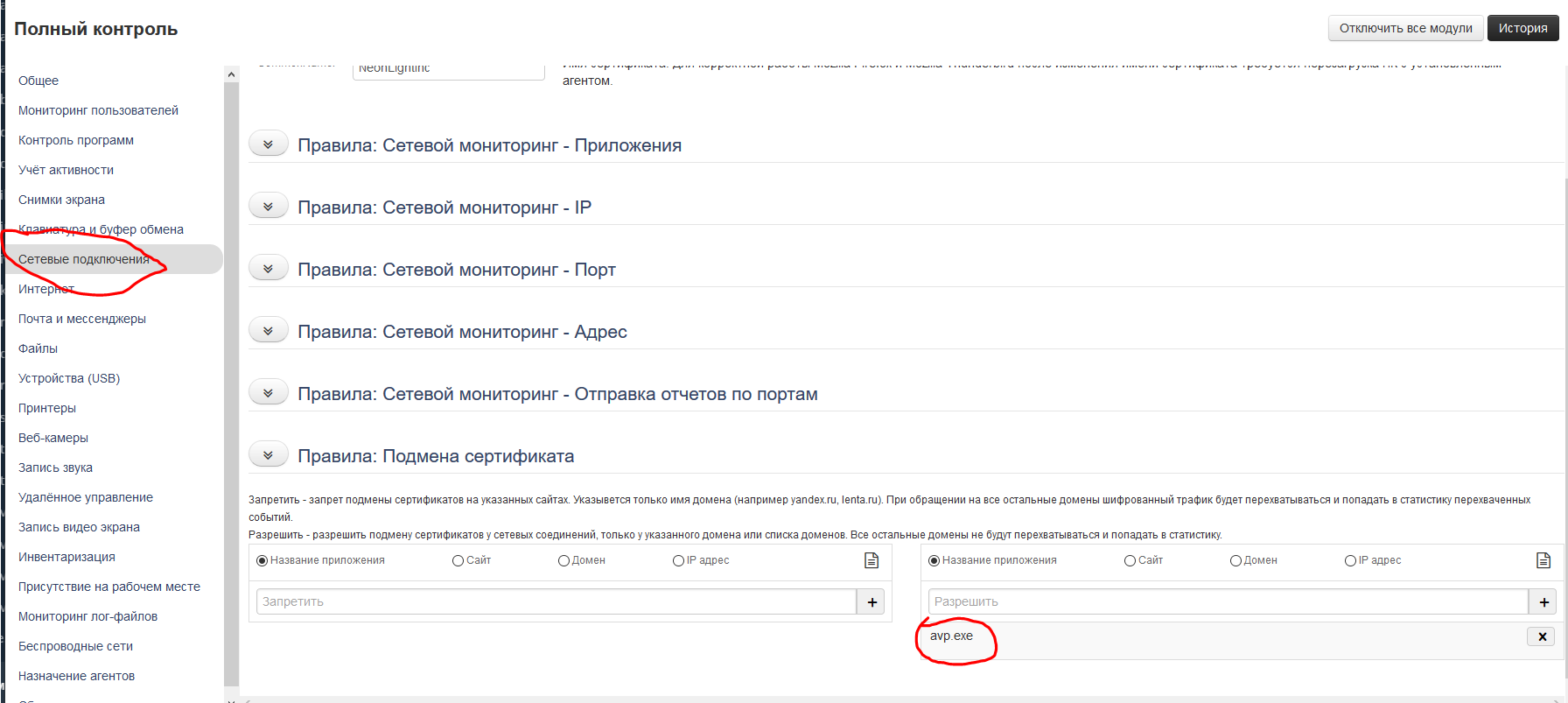
Kaspersky Endpoint Security для macOS¶
При одновременной работе KES и агента Staffcop на macOS-машинах добавьте исключения в оба продукта.
Сервер SCE¶
Добавьте исключения на сервере Staffcop.
Перейдите в Админ → Конфигурация компьютеров → ваша конфигурация.
Выберите Файлы → Файловый мониторинг — Пути и маски.
Добавьте поочередно исключения в Запретить:
/Applications/Kaspersky* /Library/Application Support/Kaspersky Lab* /Library/LaunchAgents/com.kaspersky* /Library/LaunchDaemons/com.kaspersky* /Library/Logs/Kaspersky Lab* /Library/Extensions/kaspersky* /Users/*/Library/Application Support/Kaspersky Lab* /Users/*/Library/Logs/Kaspersky Lab* /Users/*/Library/Preferences/com.kaspersky* /private/var/tmp/* /private/tmp/* /var/db/kav* /var/log/kaspersky*
KES¶
Добавьте исключения в антивирус.
В окне KES перейдите в Безопасность.
Рядом с Защита от файловых угроз нажмите на три точки … и перейдите в Настройки….
Во вкладке Базовая убедитесь, что опция Проверять защищенные соединения (HTTPS) отключена.
Перейдите во вкладку Угрозы → Доверенная зона.
В Файлах внесите в исключения:
/Library/Application Support/.AtomSec*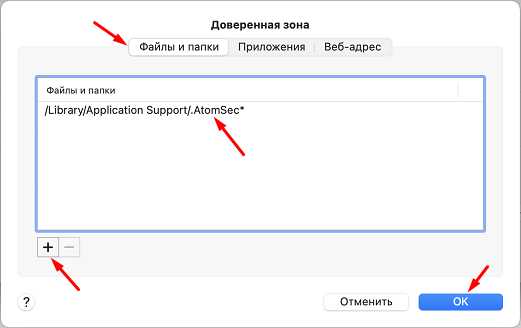
В Приложениях укажите приложения:
/Library/Application Support/.AtomSec/StaffAgent.app/Contents/MacOS/StaffAgent /Library/Application Support/.AtomSec/StaffAgent.app/Contents/Library/LaunchServices/file_mon/fmon_app.app/Contents/MacOS/fmon_app /Library/Application Support/.AtomSec/StaffAgent.app/Contents/Frameworks/sslsplit /usr/local/lib/pam/pam_staffcop.so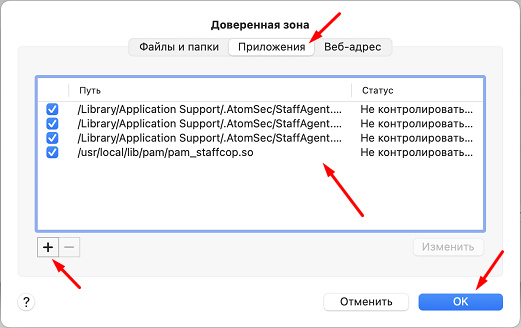
В окне подтверждения убедитесь, что у опций Не контролировать активность файлов и Не контролировать сетевую активность стоят флаги.
Завершение работы¶
После внесения исключений перезагрузите компьютер или перезапустите агент с помощью команды «$EXE» restart.
Последнее обновление: 05.11.25